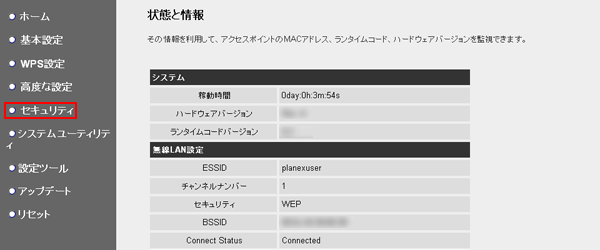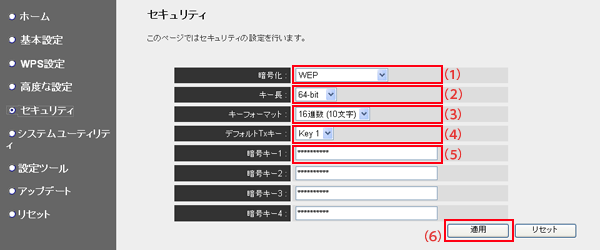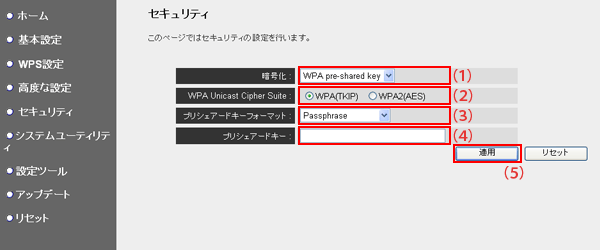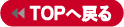|
| 無線LANセキュリティを設定する | |||||||||||||||||||
無線LANのセキュリティを設定します。無線LAN接続するには、接続先のアクセスポイントと同じ設定にする必要があります。設定を始める前に、以下の表をもとにしてご使用の無線LAN設定をお調べください。
 WEPについて WEPとは、無線LANセキュリティの中で最も一般的な暗号化方式で、アクセスポイントとクライアントに共通の暗号キー(WEPキー)を設定します。 WEPキーの長さは、「64bit」「128bit」「256bit」などがあり(本製品は128bitまで対応しています)、数値が大きくなるほど設定できる文字数が多くなり、暗号化強度も向上します。 WPA/WPA2について WPA/WPA2とは、WEPをより堅固にした無線LANのセキュリティ規格です。WPA-PSK/WPA2-PSKでは、プリシェアードキーと呼ばれる暗号キーを用い、WEPと同様にアクセスポイントとクライアントに共通の暗号キーを設定します。 暗号化方式に「AES」「TKIP」があり、 「TKIP」では、一定の時間ごとに自動的にキーを更新し、 通信の確認/認証を行うため、一つの暗号キーを長期間共有して使うWEPキーと比べて安全に通信を行うことができます。 「AES」は、「TKIP」に比べて暗号の解読が難しいため、「TKIP」よりも強固な暗号化方式といえます。 ※本製品はIEEE802.1X認証に対応していますが、サポート対象外です。 |
|||||||||||||||||||
| ※無線LANブロードバンドルータモード時の画面を使って説明しますが、無線アクセスポイントモード時も同じ設定方法となります。 | |||||||||||||||||||
|
|||||||||||||||||||
|
|||||||||||||||||||